Cara Mengkonfigurasi Sertifikat SSL di Tomcat
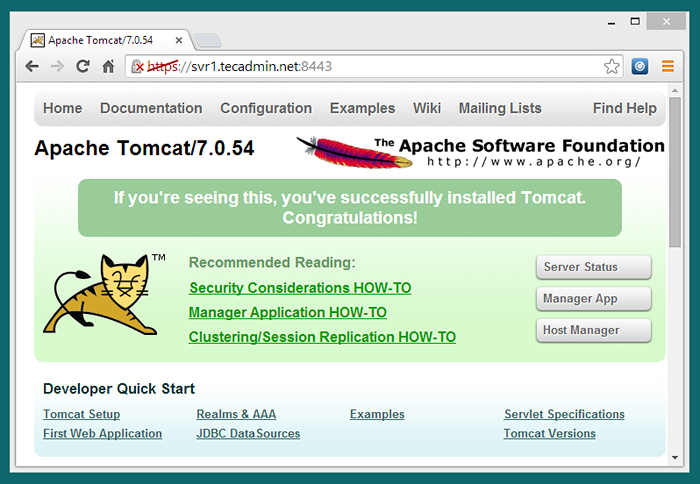
- 3187
- 712
- Darryl Ritchie
Kami berasumsi bahwa Anda sudah menginstal server Tomcat yang berfungsi di sistem Anda. Jika tidak, Anda dapat mengunjungi artikel sebelumnya Instal Tomcat 7 di Centos, RHEL atau Ubuntu, Debian Systems. Artikel ini dapat digunakan untuk Linux serta Windows Hosts keduanya, satu -satunya hal yang perlu kita ubah jalur direktori keystore.
Langkah 1 - Buat keystore
Java Keystore (JKS) adalah gudang sertifikat keamanan. keytool adalah utilitas baris perintah untuk membuat dan mengelola keystore. Perintah ini tersedia dengan JDK dan JRE keduanya. Kami hanya perlu memastikan bahwa JDK atau JRE dikonfigurasi dengan variabel lingkungan jalur.
keytool -genkey -alias svr1.tecadmin.net -keyalg rsa -keystore/etc/pki/keystore
[Output Samle]
Masukkan kata sandi keystore: masukkan kembali kata sandi baru: siapa nama depan dan belakang Anda? [Tidak Diketahui]: Rahul Kumar Siapa nama unit organisasi Anda? [Tidak Diketahui]: Web Siapa nama organisasi Anda? [Tidak Diketahui]: Tecadmin Inc. Apa nama kota atau lokalitas Anda? [Tidak Diketahui]: Delhi Siapa nama negara bagian atau provinsi Anda? [Tidak Diketahui]: Delhi Apa kode negara dua huruf untuk unit ini? [Tidak Diketahui]: Dalam IS CN = Rahul Kumar, OU = Web, O = Tecadmin Inc., L = delhi, st = delhi, c = di benar? [Tidak]: Ya Masukkan Kata Sandi Kunci untuk (Kembalikan jika sama dengan Keystore Password): Masukkan kembali kata sandi baru:
Langkah 2 - Dapatkan CA yang ditandatangani SSL [Abaikan pengguna yang ditandatangani sendiri]
Anda tidak perlu melakukan langkah ini jika Anda akan menggunakan sertifikat SSL yang ditandatangani sendiri. Jika Anda ingin membeli SSL yang valid dari otoritas sertifikat, maka Anda harus terlebih dahulu membuat CSR, gunakan perintah berikut untuk melakukannya.
Buat CSR:
keytool -certreq -keyalg rsa -alias svr1.tecadmin.net -file svr1.CSR -KeyStore/etc/pki/keystore
Perintah di atas akan meminta kata sandi keystore dan menghasilkan file CSR. Gunakan CSR ini dan beli sertifikat SSL dari otoritas sertifikat mana pun.
Setelah sertifikat yang dikeluarkan oleh CA, Anda akan memiliki file berikut - sertifikat root, sertifikat menengah, dan file sertifikat. Dalam kasus saya nama file
A. akar.CRT (sertifikat root)
B. intermediat.CRT (Sertifikat Menengah)
C. SVR1.tecadmin.bersih.CRT (sertifikat yang dikeluarkan oleh CA)
Instal sertifikat root:
keytool -import -alias root -keystore/etc/pki/keystore -trustcacerts -file root.crt
Instal Sertifikat Menengah:
keytool -import -alias intersed -keystore/etc/pki/keystore -trustcacerts -file menengah.crt
Instal sertifikat yang dikeluarkan:
keytool -import -alias svr1.tecadmin.net -keystore/etc/pki/keystore -trustcacerts -file svr1.tecadmin.bersih.crt
Langkah 3 - Setup Tomcat Keystore
Sekarang buka direktori instalasi tomcat Anda dan edit conf/server.xml file di editor favorit Anda dan perbarui konfigurasi seperti di bawah ini. Anda juga dapat mengubah port dari 8443 ke beberapa port lain jika diperlukan.
Langkah 4 - Restart Tomcat
Gunakan skrip init Anda (jika sudah) untuk memulai kembali layanan tomcat, dalam kasus saya saya menggunakan skrip shell (startup.sh dan shutdown.sh) untuk berhenti dan memulai tomcat.
./bin/shutdown.SH ./bin/startup.SH
Langkah 5 - Verifikasi Pengaturan
Karena kami telah melakukan semua konfigurasi yang diperlukan untuk pengaturan tomcat. Mari kita akses Tomcat di browser Anda di port yang dikonfigurasi pada Langkah 2.
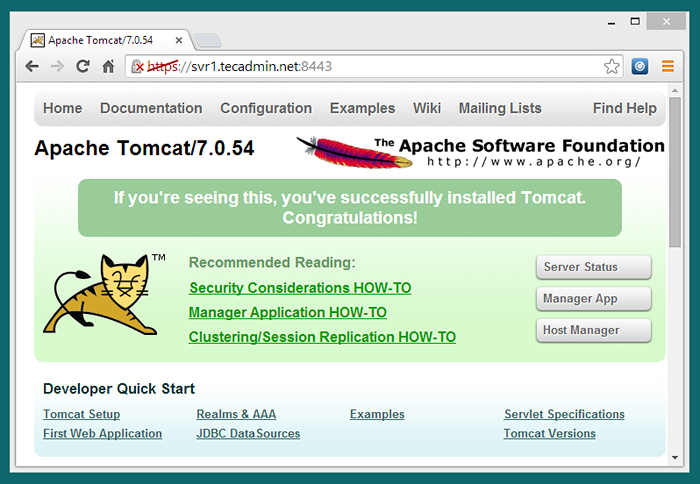
Catatan: Artikel ini telah diuji dengan Tomcat 7 di Centos 6.5 Menggunakan Java 8.
- « Cara mencadangkan metadata vms di citrix xenserver
- Cara mengatur domainkeys (dkim) dengan postfix pada centos/rhel 7/6 »

